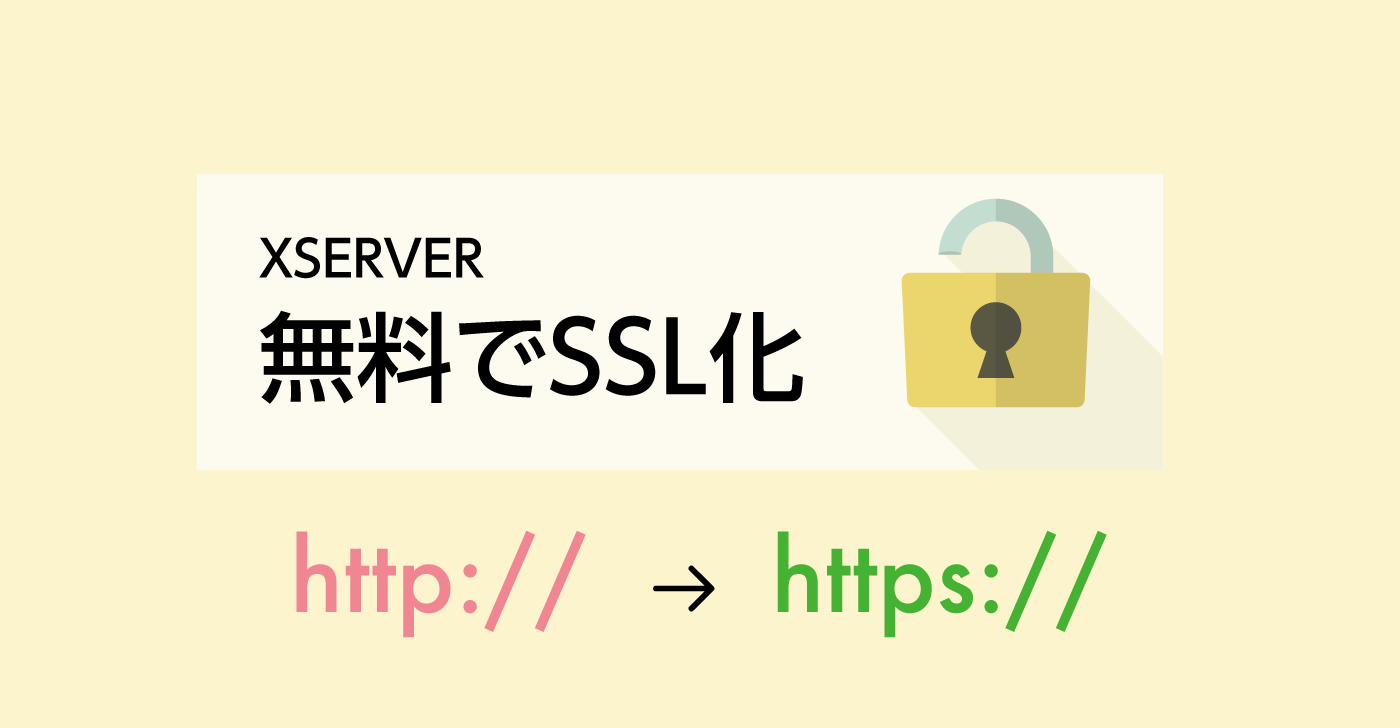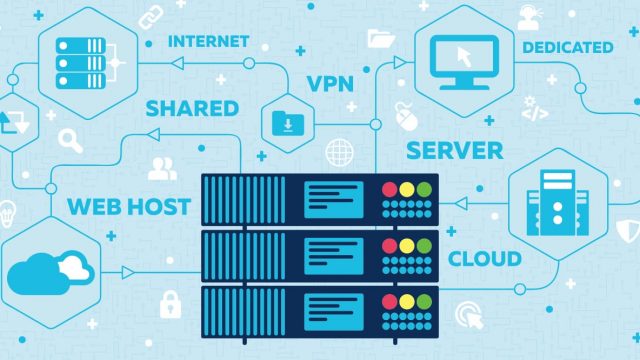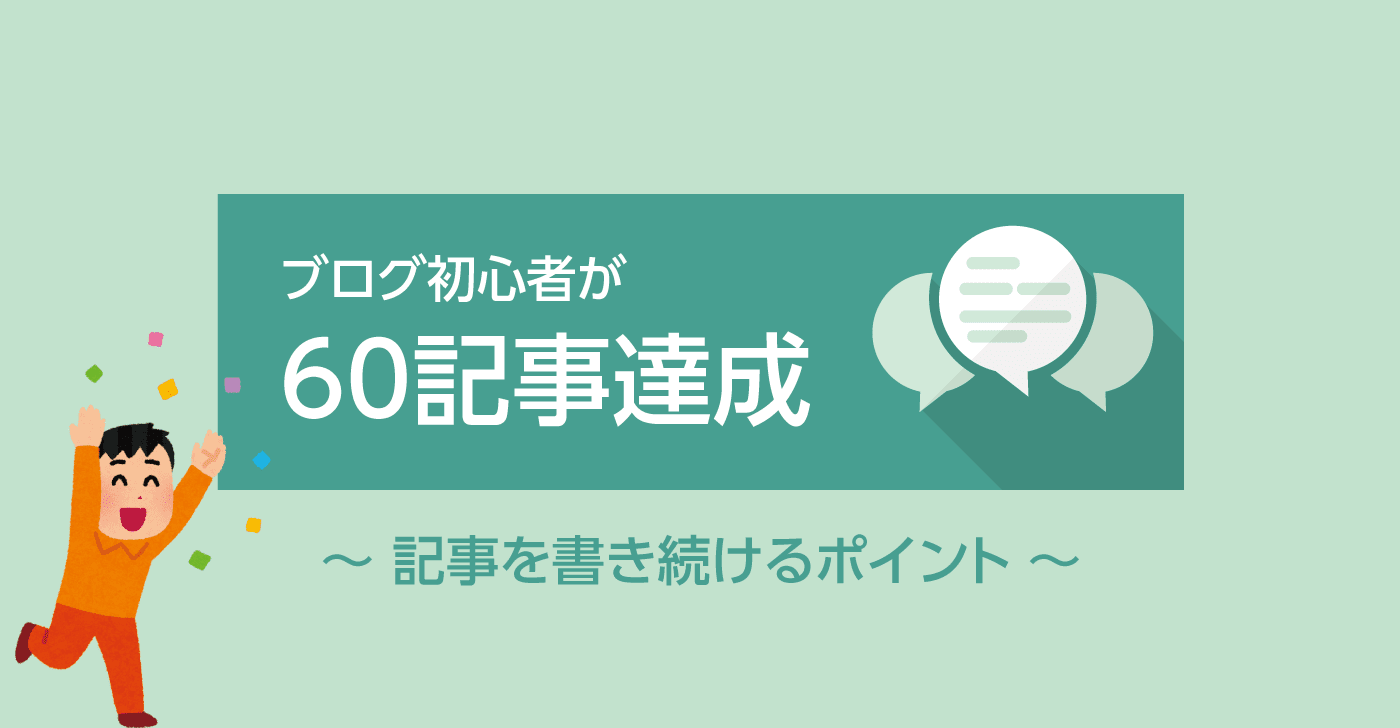エックスサーバーでは、無料で独自SSLを利用することができます。
「WordPressの運用に特化したレンタルサーバー『wpXレンタルサーバー』を見る」![]()
今回は、その無料のSSL化の方法をご紹介します!ブログ初心者の方でも無料のSSL化なら簡単にできると思います!
なお、「さくらインターネット」のレンタルサーバーで無料のSSL化の方法も紹介しています!
なお、念のため予めサイトのバックアップを取っておくことをお勧めしますよ!
目次
XSERVERでSSLを有効にする手順
1.インフォパネルへログイン
まずはXSERVERのインフォパネルへログインします。
サーバーパネルに直接ログインしちゃってもOKです!
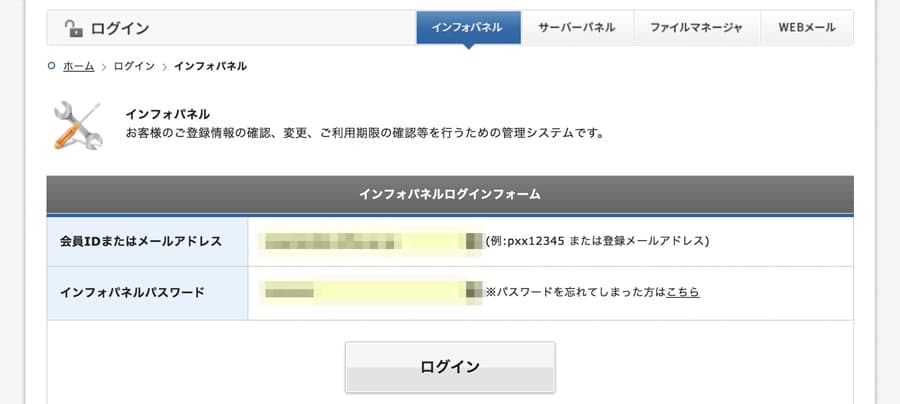
2.サーバーパネルに移動
(すでにサーバーパネルへログインした方は、スキップ!)
インフォパネルへログインできた方は、続いてサーバーパネルへ移動します!
少し下の方へとスクロールをしていき・・・
サーバーパネルの欄の「ログイン」ボタンをクリック!
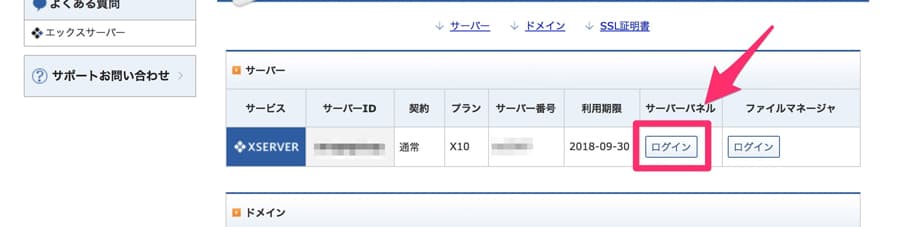
3.SSL設定へ
サーバーパネルへ移動したら、画面右側にある「ドメイン」欄の「SSL設定」をクリック!
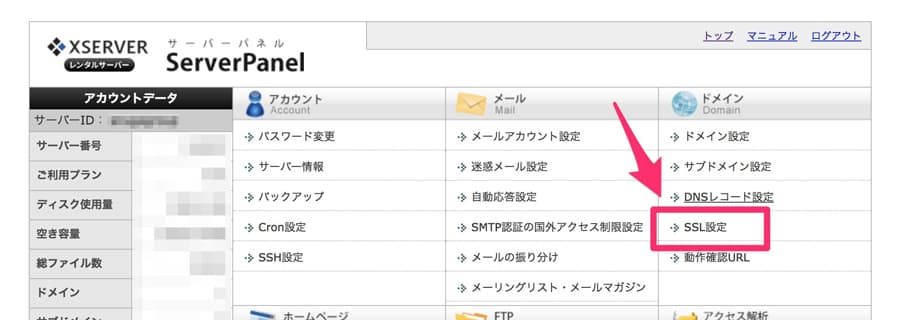
4.ドメイン選択画面からSSL設定するドメインを選択
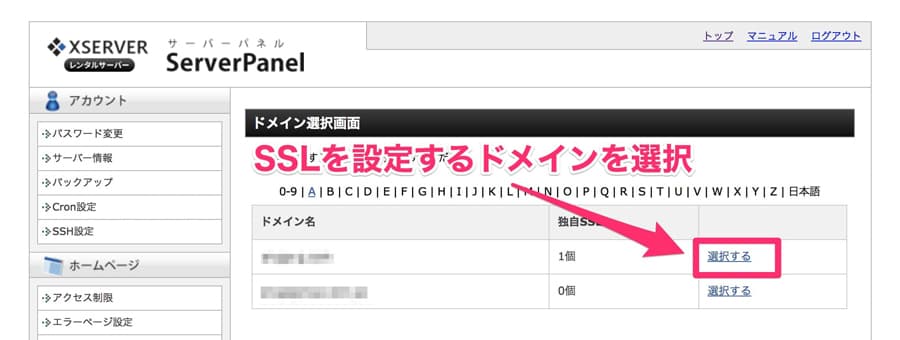
5.最終設定
「SSL設定」の画面へ移動しました。
「SSL設定の一覧」と「独自SSL設定の追加」という2つのタブがあるので、
後者の「独自SSL設定の追加」をクリック!
そこで、対象ドメインを選択して右下の「独自SSL設定を追加する(確定)」ボタンを押せば完了です!!
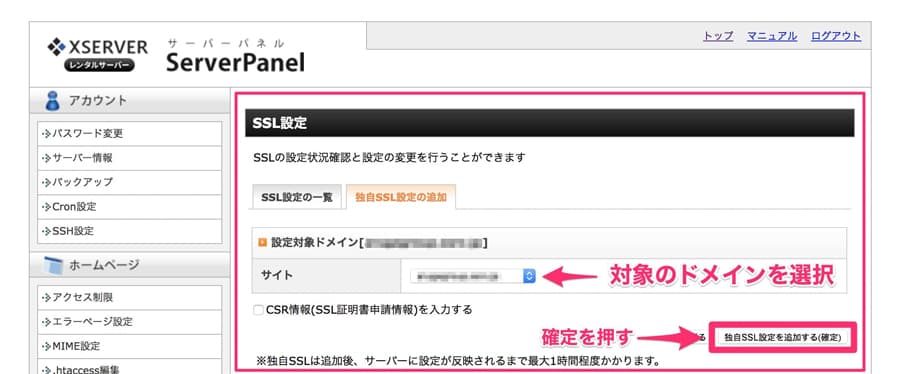
この手順が完了すれば、今までは「http」にしかアクセスできなかったものが「https」でアクセスできるようになります。
※独自SSLは追加後、サーバーに設定が反映されるまで最大1時間程度かかります。
httpsにアクセスできるのはサーバー設定が反映されてからです。
サーバー設定の反映には時間がかかります。
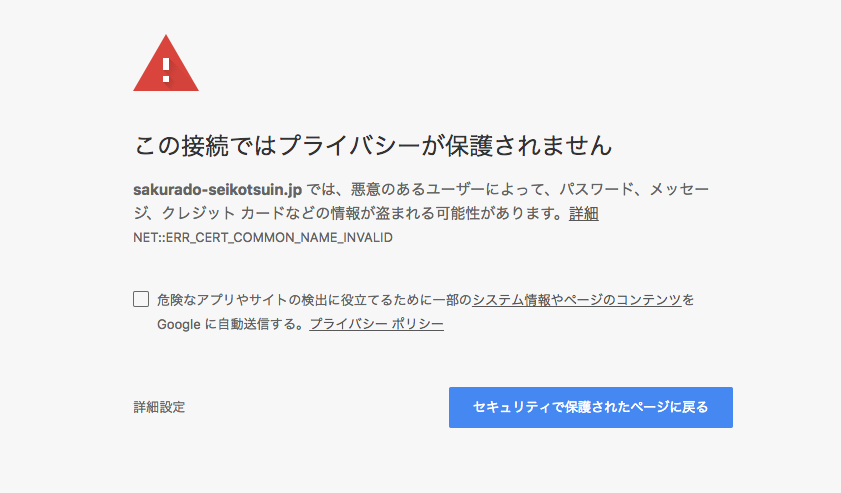
設定が反映されるまでは、上記のような表示になり「https」ではアクセスできません。(※ 上の画像はGoogle Chromeの場合)
20分から30分くらいで反映されるかと思いますが、1時間程度見ておくと間違いないでしょう。
SSL化はこれだけでは終わりでわありません!!
このままだと、「http」と「https」の両方にアクセスができる状態になっています。
なので「https」のみへアクセスできるように処理をしましょう!
※無事httpsにアクセスができるようになったら下記を進めてください。
htaccessでリダイレクトで「常時SSL化」
ワードプレスが設置してあるサーバー内のディレクトリに「.htaccess」というファイルが存在します。
その「.htaccess」に、httpへのアクセスをhttpsへリダイレクトさせる設定を記述します。
RewriteEngine On
RewriteCond %{HTTPS} !on
RewriteRule ^(.*)$ https://%{HTTP_HOST}%{REQUEST_URI} [R=301,L]
上のコードを.htaccessに記述する必要があります。
サーバーパネルから「.htaccess」を編集
サーバーパネルのサイドバーに「.htaccess編集」があるのでクリックて移動します。
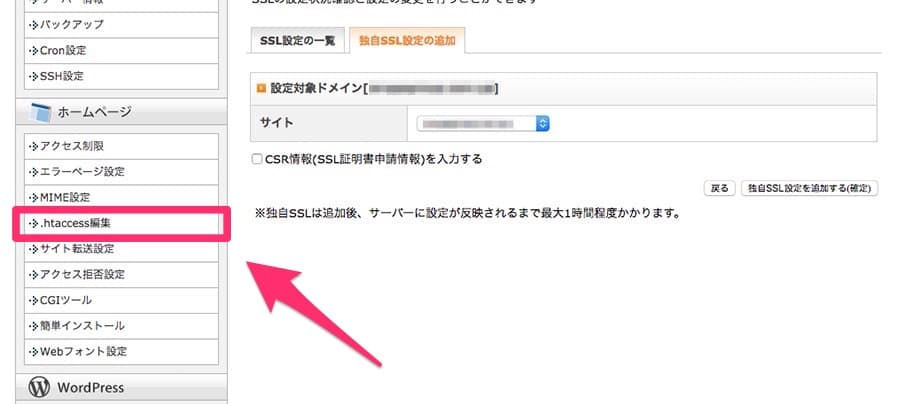
すると、再びドメインを選択するようになるのでSSL化を行なったドメインを選択してください。
そして、注意が表示されますが.htaccess編集のタブへ移動し、
下記のように先ほどのコードを貼り付けます。が、コードを貼り付ける前に、元のコードたちのバックアップをしておきましょう。
バックアップはコードコピーしてテキストファイルなどにしておけばOKです!
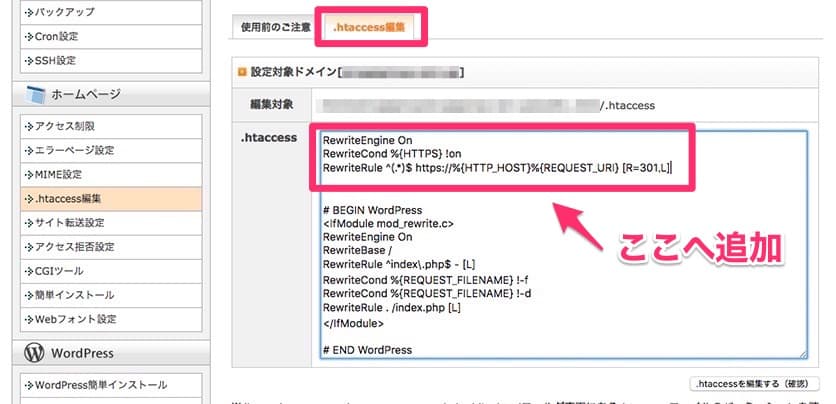
コードが貼り付けられたら、右下の確認ボタンを押して完了です。
サイトを確認する
.htaccessの編集が完了したら、サイトへアクセスして表示を確認しましょう!
無事「https」でのアクセスができましたか?
続いて「https」を「http」に手動で変更し、アクセスして見てください!
「https」へとリダイレクトされていれば設定完了です!
最後にWordPress側の設定
WordPressのURLを「http」から「https」へ変更します。
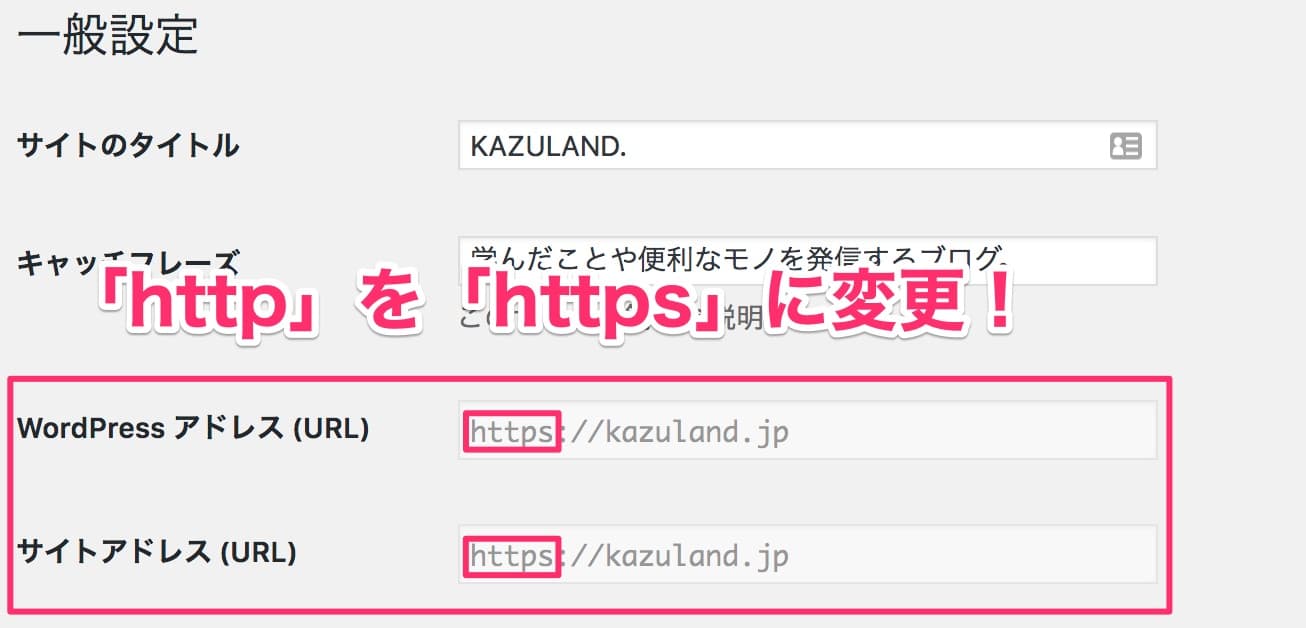
「WordPressアドレス」と「サイトアドレス」のURLを変更します。
上記のようにグレーになっている場合は、サーバー内の「wp-config.php」を直接変更しましょう。
サイト内の「http」を「https」へ置換
さらに、サイト内に記述してある「http」を「https」に変更する必要があります。
※ 外部リンクなどの場合は、リンク先が「http」であれば変更する必要はありません。
「http」を一つ一つ手動で直していくのはちょっと・・・・・
なので、一括置換ができるプラグイン「Search Regex」を使うといいですよ!
Search Regexの使い方はまた後日まとめたいと思います…
以上XSERVERでのSSL化をする方法でした!不安な方は、公式マニュアルや、他の方が書いた記事なども参考にして見てください!
WordPressの運用に特化したレンタルサーバー『wpXレンタルサーバー』はこちら